유튜브 자녀보호기능 설정 방법을 찾고 있나요? 아래에 설정하는 방법을 쉽고 자세하게 정리했습니다. 우리 아이가 유튜브를 통해 부적절한 영상을 시청하는 일이 발생하지 않도록 아래 내용을 참고하여 자녀보호기능을 설정해 주시기 바랍니다.
유튜브 자녀보호기능 설정
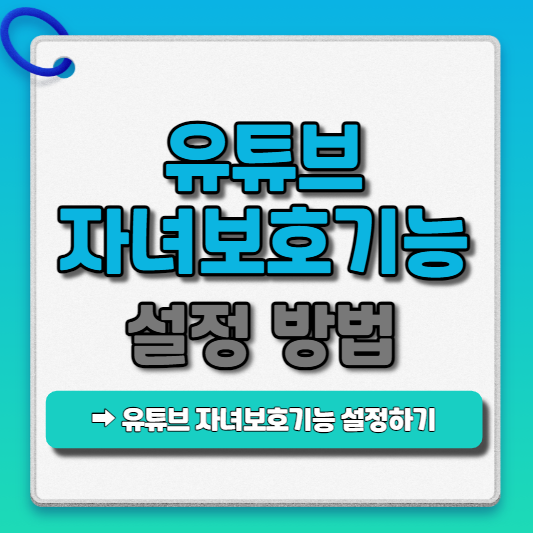
유튜브 자녀보호기능 – 웹 브라우저 제한모드 설정
아이들에게 노출되는 유튜브(YouTube)를 보다 안전하게 만들기 위해서는 유튜브 자녀보호기능인 제한 모드 설정이 필요합니다. 이 기능은 유튜브 검색 결과를 필터링하는 것으로 부적절한 콘텐츠를 제외하는 역할을 합니다. 그리고 유튜브 커뮤니티에서 부적절하다고 신고 된 콘텐츠를 필터링하는 기능도 있습니다.
웹 브라우저에서 YouTube 제한 모드를 활성화하는 방법은 다음과 같습니다.
- 유튜브를 실행한 다음 사진(우측 상단의 본인 계정 버튼)을 선택합니다.
- “설정” 탭으로 들어가 “일반” 항목을 누릅니다.
- 맨 아래로 내려가 “제한 모드 : 끄기”를 설정합니다.
- 이 설정을 통해 성인용 동영상을 숨길 수 있다고 설명하는 창이 나타납니다. “제한 모드 활성화”를 선택하여 설정합니다.
- 자녀가 이 설정을 되돌릴 수 없도록 “이 브라우저에서 제한 모드 잠금”을 선택합니다.
- 홈 화면이 다시 로드되고 콘텐츠가 필터링되어 표시됩니다.
※ 이 설정은 해당 브라우저에만 적용된다는 것에 주의해야 합니다. 만약 여러 브라우저를 사용하고 있어 모든 브라우저에 적용하고자 한다면 각각 별도로 설정해주어야 합니다.
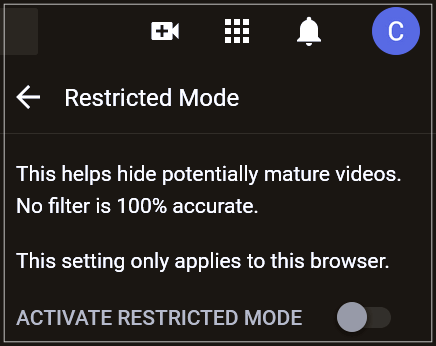
유튜브 자녀보호기능 – 모바일 제한모드 설정
우리 아이들은 태블릿과 스마트 폰에 노출되는 경우가 많습니다. 따라서 모바일 기기에 유튜브 자녀보호기능을 설정하는 것이 중요합니다. 모바일 장치에서 제한 모드 설정의 목적은 웹 브라우저에서와 동일합니다.
모바일 기기의 유튜브 앱에서 제한모드 설정은 아래와 같이 진행하면 됩니다.
- 유튜브를 시작하고 사진(우측 상단의 본인 계정 버튼)을 선택합니다.
- “설정” 탭으로 들어가 “일반” 항목을 누릅니다.
- 아래로 내려가면 제한모드가 있습니다. 슬라이더를 사용하여 해당 기능을 켭니다.
- 화면에서 “x”를 선택한 다음 변경 사항을 확인하고 설정을 마칩니다.
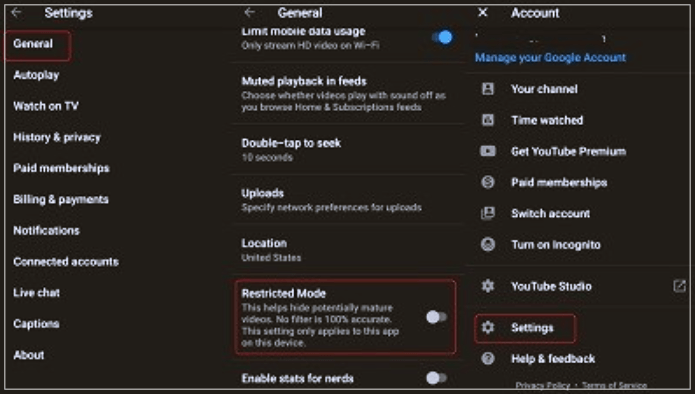
유튜브 자녀보호기능 – 유튜브 키즈 설정
유튜브 자녀보호기능 중 또 다른 하나는 유튜브 키즈입니다. 유튜브 키즈 앱(YouTube Kids)을 이용한다면 아이들에게 보다 적절한 콘텐츠 노출이 가능합니다. 우선 유튜브 키즈 앱을 다운로드 합니다. 이후 자녀의 프로필을 만듭니다. 부모는 각각의 자녀에 대한 프로필을 만들 수 있습니다. 한 계정 당 최대 8 개의 프로필을 만들 수 있으며 프로필에 액세스하려면 부모가 로그인해야합니다.
프로필 만드는 방법은 다음과 같습니다.
- 유튜브 키즈 앱을 실행하고 로그인합니다.
- 유튜브 키즈 보호자 동의 정보에서 동의하고 ‘완료’를 누릅니다.
- 생년월일을 선택하여 자녀의 프로필 설정을 시작합니다. 유튜브 키즈 앱은 생년월일을 통해 자녀 연령에 적합한 환경을 제공합니다.
- 자녀를 위한 콘텐츠 경험을 선택합니다.
- 프리 스쿨 : 4 세 이하
- 어린이 : 5-7 세
- 노인 : 8-12 세
- 유튜브 키즈 앱에서 부모 기능 둘러보기를 안내합니다. 여기에서 자녀 보호 설정과 동영상 차단 및 신고 방법을 모두 확인할 수 있습니다.
이제 자녀가 유튜브 키즈 앱을 이용하여 안전하게 사용할 수 있습니다.
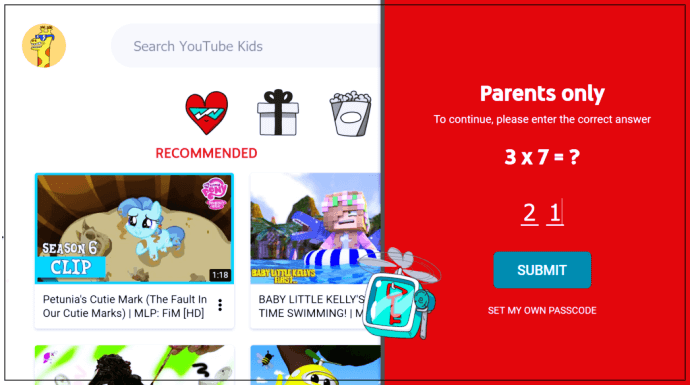
부적절한 동영상 신고
유튜브 시청 시 부적절한 동영상이 노출될 수 있습니다. 이런 경우 해당 영상을 부적절한 동영상으로 신고하여 추가로 노출되는 것을 방지해야 합니다.
부적절한 동영상 신고 방법은 다음과 같습니다.
- 유튜브 앱에서 신고하려는 동영상 보기 페이지로 이동합니다.
- 화면 상단 모서리 있는 “더보기”를 누릅니다.
- 여기서 “신고”를 선택합니다.
- 해당 동영상을 신고하는 이유를 선택합니다.
- 신고가 이루어 지면 해당 동영상은 더 이상 표시되지 않습니다.
FAQ
Q1. 유튜브의 자녀 보호 기능이란 무엇인가요?
A1. 유튜브는 부모와 보호자가 자녀를 보호하면서 플랫폼을 사용할 수 있도록 다양한 기능을 제공합니다. 이러한 기능에는 YouTube Kids, 제한 모드 및 다양한 부모용 제어 기능이 포함됩니다.
Q2. 유튜브 키즈(YouTube Kids)는 무엇인가요?
A2. YouTube Kids는 어린이를 위해 별도로 디자인된 앱입니다. 연령에 맞는 콘텐츠와 부모용 제어 기능을 제공하여 어린이에게 안전한 환경을 제공합니다. 부모는 콘텐츠 설정을 사용자 정의하고 자녀의 활동을 모니터링할 수 있습니다.
Q3. 유튜브에서 자녀의 화면 시간을 제한할 수 있나요?
A3. 유튜브는 내장된 화면 시간 제한 기능은 없지만 디바이스별 부모용 제어 앱이나 운영 체제에서 제공하는 기능을 사용하여 시간 제한을 설정할 수 있습니다.
Q4. 자녀의 유튜브 활동을 어떻게 검토할 수 있나요?
A4. YouTube Kids에서는 “부모 안내서”를 통해 자녀의 시청 기록을 확인하고 콘텐츠 설정을 조정할 수 있습니다. 일반 YouTube에서는 자녀의 계정으로 로그인하거나 그 계정을 Family Link에 연결하여 시청 기록을 확인하고 설정을 조정할 수 있습니다.
Q5. 유튜브의 자녀 보호 기능에 대한 더 많은 정보는 어디에서 찾을 수 있나요?
A5. 유튜브의 자녀 보호 기능에 대한 자세한 정보는 YouTube의 안전 센터에서 확인할 수 있으며, 온라인에서 자녀를 보호하기 위한 리소스와 안내를 제공합니다.
이상으로 유튜브 자녀보호기능 설정에 대해 알아보았습니다. 우리 아이들이 유튜브에 노출되는 시간이 많아지는 만큼 부적절한 동영상을 시청하는 경우가 발생할 수 있습니다. 따라서 위와 같은 설정을 통해 보다 안전하게 유튜브를 시청할 수 있도록 하는 것이 좋겠습니다.
[ 위의 글과 연관 있는 포스팅 👍 ]
• 뷰티 유튜버 순위 BEST10 | 2023 추천 채널
• 유튜브 프리미엄 가격 | 무료 이용 | 싸게 사는법
• 영어공부 유튜브 채널 추천 10가지
• 유튜브 동영상 다운로드 사이트 순위 TOP10 추천(VER 2023.08.14)
• 여행 유튜버 순위 Top10 | 추천 채널
📋 참고해 보세요 🔽🔽